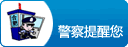最可怕的事情是什么,那就是出门手机却没有电了,手机显示的红色电量真是让人很没有安全感!
谁不喜欢看到慢慢的绿色长条电量呢?
那么,问题来了!我们是否可以用Excel制作“电池”图表?即:如果数据大于一定量时显示绿色,小于一定数值时显示红色?
以下就是教程,过程也是令人眼前一亮!
数值小于30%时用红色柱子,大于等于30%时柱子颜色自动显示绿色
制作方法:
1、整理数据源
如下图所示,B2:I3区域为数据源。在下面添加以下辅助行
- C6:i6输入数字
- C7输入公式:=IF(C3<0.3,C3,"")
- C8输入公式:=IF(C3<0.3,"",C3)
2、插入条形图
按Ctrl键分别选取第2行和6:8行数据 - 插入条形图
3、调整条形图颜色和显示
- 把小于30%的条设置为红色
- 大于30%的条设置为绿色
- 值全为1的条设置为黑色
- 把重叠设置100%
4、添加数据标签
添加数据标签 - 把数字显示在数据标签内 -设置白色字体 - 设置数字格式 0%;;
添加完成效果如下图所示:
End.
编辑:南北(牛账网小编)
牛账网,为您提供会计实操干货与考证经验分享、2000+们免费教学视频及题库等,让您所学及所用。
公众号:牛账会计
免责声明:本文内容仅供阅读者参考,具体以相应法规及当地行政机关判定结果为准。引用或转载,请注明以上信息。
推荐阅读:华为MateBook